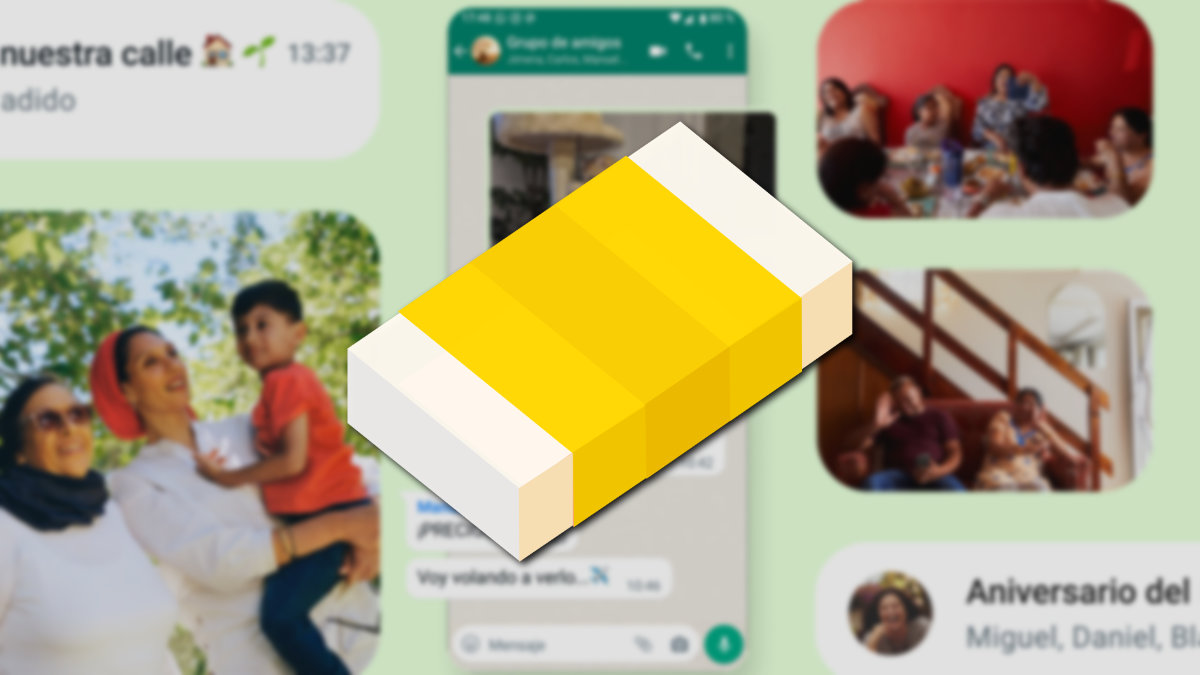Este tutorial nos permitirá saber qué dice un mensaje en WhatsApp que eliminaron a través de la opción de "Eliminar para todos". Aunque haya desaparecido de la conversación, muchas veces es posible recuperar el texto borrado del chat, o incluso las fotos y vídeos compartidos.
Entrar en un grupo o conversación privada y leer "Este mensaje fue eliminado" es molesto, pero hay trucos para saber qué dice ese mensaje incluso tras haber sido borrado. En algunos casos no necesitamos instalar nada, pero en otros hemos de usar una app específica.
Es decir, en ocasiones será imposible saber qué mensaje eliminaron si el móvil no está preparado con anterioridad. De todas maneras, revisaremos las diferentes opciones para ver estos mensajes de WhatsApp, y guardar un historial de conversación adicional, que nunca podrá ser borrado por los remitentes.
En Android es donde más opciones tenemos para saber qué mensaje eliminaron, pero también vamos a explicar un sistema compatible con iPhone, así que todas las opciones quedan cubiertas:
Notisave guarda las notificaciones eliminadas
Notisave es una aplicación gratuita que registra las notificaciones de WhatsApp (y cualquier otra aplicación). Por lo tanto, podremos saber en todo momento qué contenía el mensaje eliminado, pero solo desde el momento en que la instalemos.
El único problema es que la versión gratuita tiene muchísima publicidad, pero funciona correctamente, así que no es obligatorio suscribirnos para recuperar los mensajes eliminados.
Estos son los pasos para configurar la aplicación:
- Descarga Notisave para Android
- Nos solicitará acceso a las notificaciones, llevándonos al menú de Android que gestiona las apps con este permiso. Allí elegiremos Notisave y activaremos "Permitir acceso a las notificaciones":

- En principio, no nos interesa bloquear las notificaciones (excepto si nos preocupa la privacidad), así que debemos desmarcar todas las aplicaciones que nos sugieren. El método más rápido es marcar "Todas las aplicaciones" y luego desmarcarlo:
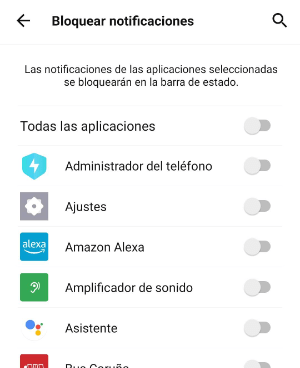
- Hay que dar también acceso al almacenamiento, tocaremos en "Permitir" a la ventana emergente:
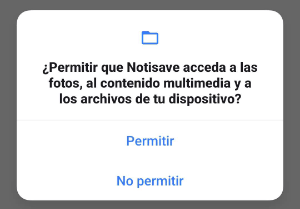
- A partir de ahora, Notisave guardará un registro permanente de todas las notificaciones, que podremos consultar en cualquier momento. Entre los mensajes aparecen anuncios, como una conversación, lo que resulta un poco confuso, pero por lo demás la interfaz es fácil de usar:
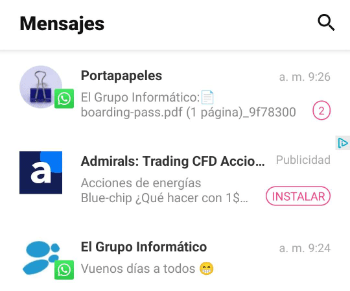
- Si queremos saber lo que dice un mensaje que eliminaron, solo hay que fijarse en la hora y el chat de WhatsApp donde se recibió, y buscarlo en Notisave:
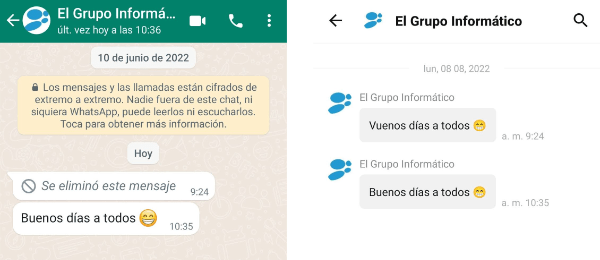
- Quizá deseemos guardar solo las notificaciones de WhatsApp, no del resto de aplicaciones, así que en esta ruta lo podremos modificar:
... (pestaña derecha) -> Ajustes -> Guardar notificaciones
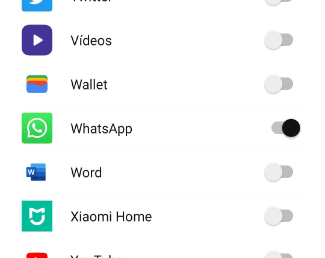
- Mientras tengamos instalado Notisave mostrará un apartado de notificaciones silenciosas en la barra superior de Android:

Notisave también sirve para leer mensajes Instagram sin que aparezca el "Visto", o para evitar el doble check azul en WhatsApp, pues nos deja acceder al contenido de las conversaciones sin que las aplicaciones originales lo detecten.
Ver mensajes eliminados en el historial de Android
Muchos móviles actuales con Android 11 o superior incluyen en los ajustes del sistema un historial o registro de notificaciones. Está algo oculto, pero permite saber qué mensaje eliminaron en WhatsApp, y también el texto. Por desgracia, las fotos, vídeos, audios y otros elementos no se guardan.
Solo se incluyen los mensajes de las últimas 24 horas, y normalmente nos dejará ver los 100 primeros caracteres, no el texto completo. Si hemos silenciado las notificaciones de un contacto o grupo, este truco no sirve, pues no llegan a la barra del sistema.
La ruta para activar y ver el registro depende del fabricante:
Android stock (Motorola, Nokia, Google Pixel y otros)
Aplicaciones y notificaciones -> Notificaciones -> Historial de notificaciones -> Usar el historial de notificaciones
Realme y OnePlus
Notificaciones y barra de estado -> Más ajustes -> Historial de notificaciones
Vivo
Notificaciones -> Historial de notificaciones
Samsung
Notificaciones -> Ajustes avanzados -> Historial de notificaciones -> Activar
Es decir, en Samsung hay que habilitar primero el historial, no podremos saber qué mensaje eliminaron si antes no hemos activado esta opción. Por su parte, en Xiaomi no hay un historial de notificaciones, es una función de Android que no se adaptó a MIUI.
Al entrar en este apartado, aparecen las notificaciones por orden cronológico, como en este ejemplo:
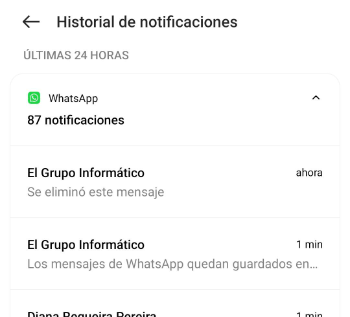
Cuando un registro dice "Se eliminó este mensaje", en realidad el texto original sigue apareciendo en una de las notificaciones anteriores, solo hay que buscar algo más atrás en el tiempo.
Por lo tanto, nos sirve para saber qué mensajes eliminaron de WhatsApp (o cualquier otra aplicación), pues no hay forma de borrarlo de esta lista si fue enviado a la barra de notificaciones originalmente.
Nova Launcher, acceso al registro de notificaciones
Si poseemos un móvil Android, podemos instalar este launcher, es decir, una nueva interfaz para la pantalla de inicio. Quizás sea el más famoso del mercado debido a la personalización que permite del terminal donde está instalado.
Eso sí, este sistema se basa en el registro de notificaciones de Android que explicamos en el apartado exterior. Eso supone que sufre las mismas limitaciones (exige Android 11, recoge notificaciones de las últimas 24 horas y solo muestra los 100 primeros caracteres).
Con eso claro, vamos a ver todos los pasos:
- Descarga Nova Launcher para Android
- Tras la descarga, abriremos Nova Launcher y haremos la breve configuración inicial de la aplicación:
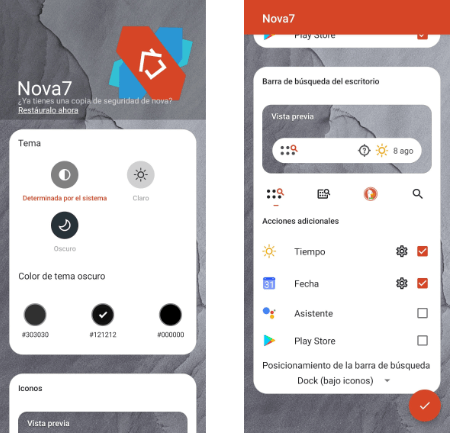
- Para usar Nova Launcher como app de inicio por defecto (o desactivarla) iremos a esta ruta:
Ajustes -> Aplicaciones -> Aplicaciones predeterminadas -> Aplicación de inicio

- Buscamos un espacio libre en alguna pantalla del móvil, hacemos presión durante unos segundos y arrastramos la pestaña de "Widgets" hacia arriba cuando se abra el menú:
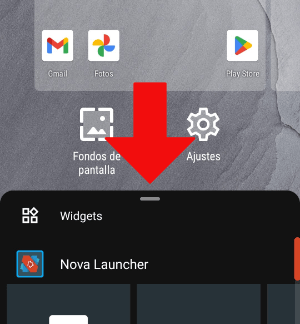
- Ahora nos llevan a un menú donde aparecen varias opciones, debemos mantener presionado widget de "Ajustes" y arrastrarlo a la pantalla principal.
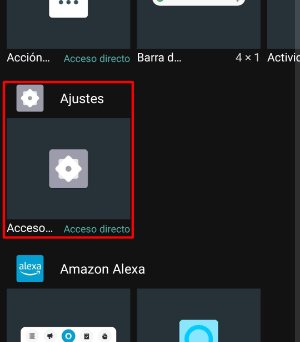
- Ahora soltamos el dedo y se abre un menú, seleccionamos "Registro de notificaciones" en la pantalla:
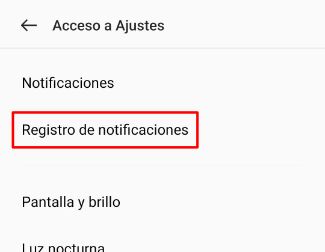
- Queda disponible un icono de acceso directo en la pantalla de inicio de Android:
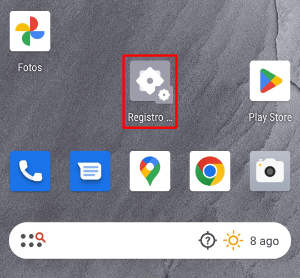
- Se abrirá el registro de notificaciones de Android, al final, no deja de ser un acceso directo a este apartado de los ajustes:
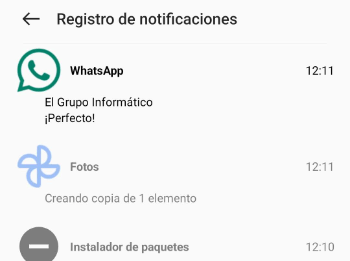
WA Web Plus en WhatsApp Web (válido en Android y iPhone)
Saber qué mensaje eliminaron en WhatsApp para iPhone resulta más complejo, porque Apple no permite que otras aplicaciones registren las notificaciones de iOS. La alternativa es una extensión para WhatsApp Web que se encarga de guardar el texto borrado.
Su gran limitación es que solo almacena los mensajes mientras tengamos WhatsApp abierto en Chrome, al contrario que las herramientas para móviles. Es decir, el ordenador debe estar encendido para que funcione.
Si nos interesa esta posibilidad, los pasos para usarla son los siguientes:
- Descarga WA Web Plus for WhatsApp para Chrome
- En primer lugar, accederemos a WhatsApp Web con el navegador Google Chrome antes de configurar la extensión:
Web: WhatsApp Web
- Iremos al menú de extensiones de Chrome (icono de pieza de puzzle) y elegiremos "WA Web Plus for WhatsApp" para abrir la configuración:
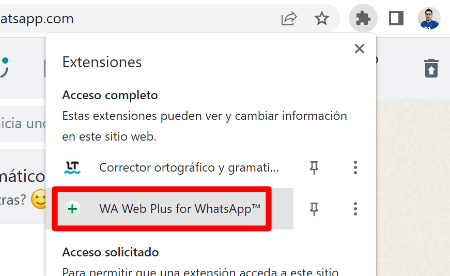
- A continuación, marcaremos la casilla de "Restore deleted messages" ("Restaurar mensajes borrados") de la sección de "Privacy" (Privacidad):
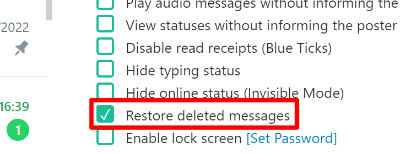
- De este modo, los mensajes eliminados quedarán registrados, pero solo aquellos borrados mientras WhatsApp Web está abierto en el navegador junto a la extensión:
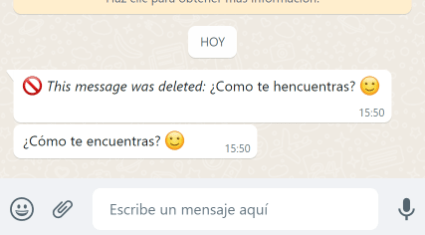
Por desgracia, en el propio iPhone no hay ninguna herramienta para recuperar estos mensajes eliminados. Si encontramos algún software o tutorial que promete conseguirlo, aconsejamos prudencia, porque podría ser algún tipo de estafa o malware (aparte de no funcionar).
La conclusión es que resulta viable saber qué mensaje eliminaron de WhatsApp, aunque no siempre lo conseguiremos si no hemos configurado el móvil con anterioridad. El sistema de deshacer el envío mensajes de WhatsApp nunca aspiró a ser fiable al 100%, y hay trucos para evitarlo, sobre todo en Android.
- Ver Comentarios